هات اسپات فناوری گوشی های اندروید جهت اشتراک گذاری اینترنت و انتقال داده استفاده می شود با روشن نمودن این قابلیت گوشی خود را به یک مودم تبدیل نموده اید و افراد می توانند با اتصال از طریق وای فای از اینترنت شما استفاده نماییند و یا فایلی را با شما به اشتراک بگذارند.
گاهی اوقات با فعال سازی هات اسپات مشکلاتی ایجاد شود مثلاً سریعا پس از فعال سازی خاموش شود و یا اتصال شبکه برقرار نشود در چنین مواردی می توان با انجام روش های گفته شده در این مقاله این مشکلات احتمالی را برطرف نمود با ما همراه باشید.
غیر فعال سازی حالت ذخیره انرژی
یکی از دلایل مشکل در اتصال هات اسپات فعال بودن حالت ذخیره انرژی می باشد. حالت ذخیره انرژی یا Battery Saving Mode باعث اختلال در برخی از برنامه ها و فعالیت های تلفن همراه می شود، به منظور برطرف نمودن این مشکل، در صورت فعال بودن حالت ذخیره انرژی، آن را از نوار نوتفیکیشن گوشی غیر فعال نمایید. اگر در آن قسمت نبود به تنظیمات(Setting) گوشی بروید در منوی تنظیمات در قسمت باتری (Battery) حالت ذخیره انرژی (Battery Saving Mode) را غیر فعال نمایید و مجدداً هات اسپات را بررسی کنید.
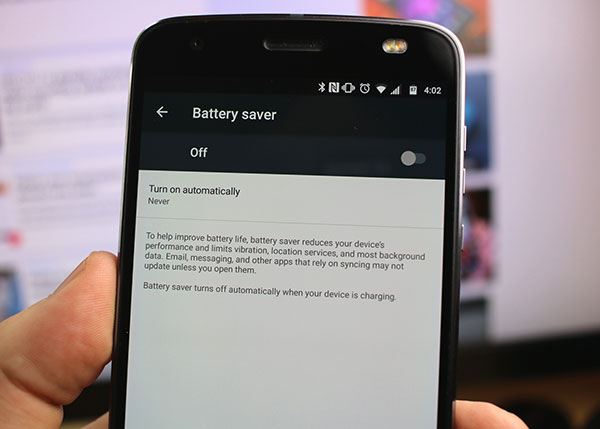
هات اسپات فناوری گوشی های اندروید جهت اشتراک گذاری اینترنت و انتقال داده استفاده می شود با روشن نمودن این قابلیت گوشی خود را به یک مودم تبدیل نموده اید و افراد می توانند با اتصال از طریق وای فای از اینترنت شما استفاده نماییند و یا فایلی را با شما به اشتراک بگذارند.
گاهی اوقات با فعال سازی هات اسپات مشکلاتی ایجاد شود مثلاً سریعا پس از فعال سازی خاموش شود و یا اتصال شبکه برقرار نشود در چنین مواردی می توان با انجام روش های گفته شده در این مقاله این مشکلات احتمالی را برطرف نمود با ما همراه باشید.
غیر فعال سازی حالت ذخیره انرژی یکی از دلایل مشکل در اتصال هات اسپات فعال بودن حالت ذخیره انرژی می باشد. حالت ذخیره انرژی یا Battery Saving Mode باعث اختلال در برخی از برنامه ها و فعالیت های تلفن همراه می شود، به منظور برطرف نمودن این مشکل، در صورت فعال بودن حالت ذخیره انرژی، آن را از نوار نوتفیکیشن گوشی غیر فعال نمایید. اگر در آن قسمت نبود به تنظیمات(Setting) گوشی بروید در منوی تنظیمات در قسمت باتری (Battery) حالت ذخیره انرژی (Battery Saving Mode) را غیر فعال نمایید و مجدداً هات اسپات را بررسی کنید.
حل مشکل هات اسپات اندروید ، (H0tspat)
پاک کردن کش گوشی
یکی دیگر از دلایل مشکل اتصال هات اسپات می تواند عدم فضای خالی در کش و یا ایجاد مشکل برای کش گوشی باشد که باید کش پاک شود برای این کار حالت ریکاوری (Recovery Mode) را اجرا نمایید با دکمه های ولوم گوشی بین گزینه ها حرکت کنید و گزینه ی Wipe cache partition را با فشردن دکمه پاور انتخاب کنید.
پیغامی که بر روی صفحه نمایش داده می شود را با زدن گزینه Yes تایید نمایید. پس از مشاهده پیام Cache wipe complete گوشی را روشن کنید. پس از انجام روش بالا می بایست مشکل هات اسپات رفع شود.
ریست فکتوری
ریست فکتوری (Rest Factory) یا بازگشت به کارخانه نیز ممکن است ایراد عدم اتصال هات اسپات را برطرف نماید. این روش برای رفع بسیاری از مشکلات نرم افزاری روش مناسبی است. به این نکته توجه کنید که با انجام این کار تمامی اطلاعات و تنظیمات اعمال شده پاک خواهد شد و گوشی مانند زمانی می شود که آن را خریداری نموده اید. پس قبل از انجام این روش از اطلاعات خود نسخه پشتیبان تهیه نمایید.
آپدیت سیستم عامل اندروید
این مشکل ممکن است با آپدیت کردن سیستم عامل اندروید برطرف شود. داخل منوی تنظیمات گزینه آپدیت (Update) را بررسی کنید که آخرین به روز رسانی بر گوشی شما نصب باشد اگر نبود گوشی خود را آپدیت نمایید.
فعال سازی حالت هواپیما
یک روش ساده که ممکن است باعث رفع مشکل هات اسپات شود فعال نمودن حالت هواپیما یا Airplane Mode می باشد و پس از 30 ثانیه آن را غیر فعال کنید و اتصال هات اسپات را مجدد بررسی کنید.
تنظیمات هات اسپات
پس از فعال سازی هات اسپات بررسی کنید که Keep Wi-Fi hotspot on بر روی Always قرار داشته باشد به این منظور که هات اسپات به صورت خودکار غیر فعال و یا خاموش نشود.
مشکلات سخت افزاری
همیشه دلیل مشکل عدم اتصال هات اسپات نرم افزاری نیست و ممکن است به دلیل مشکلات سخت افزاری ایجاد شده باشد. بنابراین اگر با انجام روش های گفته شده مشکل هات اسپات رفع نشد، باید گوشی خود را به دست تعمیرکار بسپارید تا مشکل عدم اتصال هات اسپات برطرف شود.
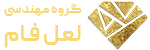
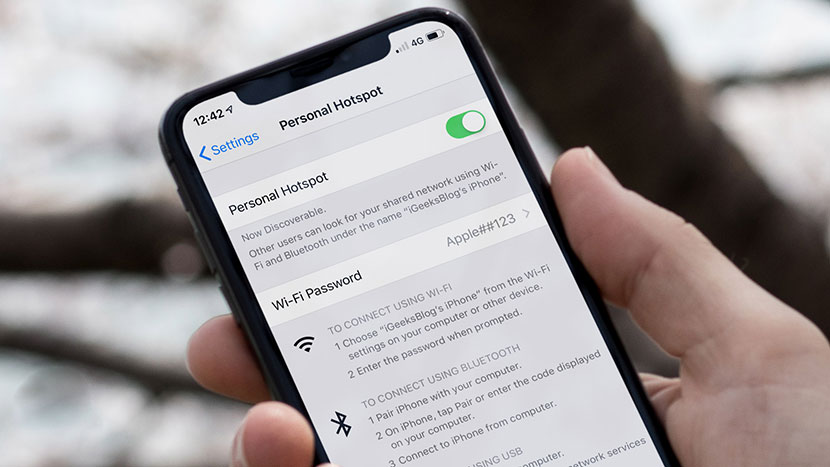






هنوز نظری ثبت نشده،نظر خود را ثبت کنید!